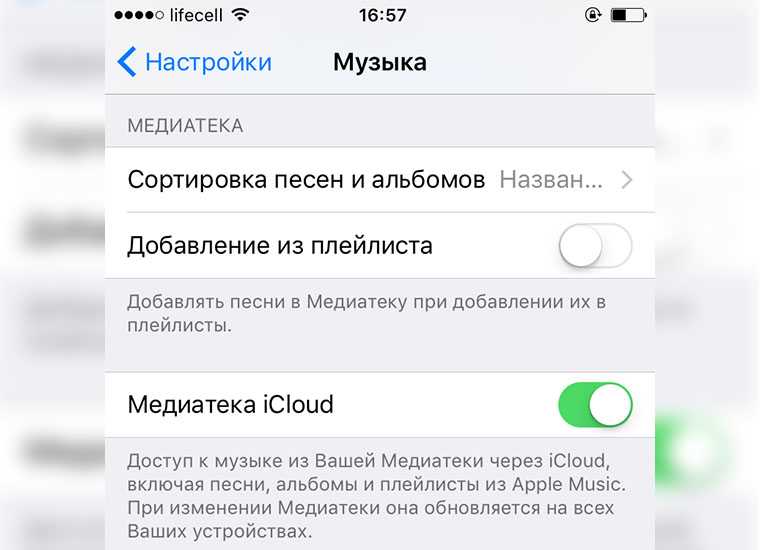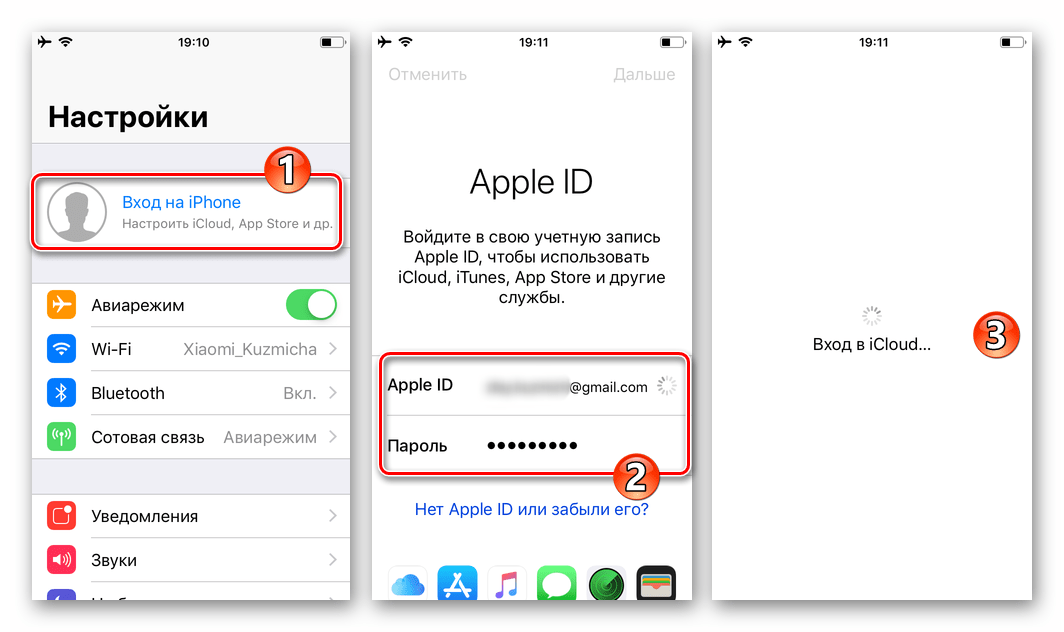Альтернативный способ деактивации возрастных ограничений
Альтернативный метод, позволяющий избавиться от сообщения «Невозможно воспроизвести этот объект из-за возрастного ценза», состоит в следующем:
- Перейдите в «Настройки» вашего телефона;
- Там выберите раздел «Экранное время»;
- Войдя в данный раздел тапните на «Контент и конфиденциальность»;
- Далее нажмите на «Ограничения контента». Если вход в данный пункт был ранее запаролен, понадобится ввести пароль;
- В открывшемся перечне опций измените значение опции «Возрастной ценз» на «Россия», а опции «Музыка, подкасты и новости» на «С ненормативным контентом».
После введения указанных настроек возрастные ограничения на прослушивание будут сняты. При необходимости перезагрузите приложение «Эпл Музыка».
«Умный» плейлист, или как слушать пропавшие песни?
Если обновить iTunes до последней версии, то можно открыть для себя возможность слушать «пропавшие» песни:
- Открыть программу и создать динамическую подборку.
- Во всплывшем окне нужно будет выбрать «подобрать элементы».
- Далее «Состояние iCloud» — «совпадает с» — «больше не доступный».
- Там, где Динамическое обновление, нужно поставить галочку. Так плейлист будет постоянно обновляться.
- Затем нужно зайти в свою медиатеку и выбрать «Все плейлисты».
- После чего необходимо зайти в новый плейлист — в нем должны быть «исчезнувшие» треки.
Способ работает только с треками, которые были добавлены в Медиатеку. Если вы туда ничего не добавляли, то созданный плейлист будет пуст.
Такими простыми способами можно восстановить песни и плейлисты Apple Music, которые пропали в iPhone и iTunes.
Apple Music, песня не добавляется — такое может случиться из-за прерывания сети интернета в момент сохранения. Также рекомендуется проверить настройки программы, на наличие сохранения объектов.
Не удается найти или воспроизвести песню
Если вам не удается найти или воспроизвести песню, проверьте, была ли она добавлена в Apple Music. Если она была получена из другого источника, возможно, что она ожидает загрузки. Попробуйте выполнить следующие действия.
- Включите компьютер Mac или компьютер с ОС Windows и подключите его к Интернету.
- Откройте программу «Музыка» или iTunes для Windows.
- Не закрывайте программу «Музыка» или iTunes для Windows до тех пор, пока не завершится загрузка медиатеки.
Если рядом с песней отображается значок «Не подходит для отправки» , удалите песню, а затем снова добавьте ее в медиатеку. Если рядом с песней по-прежнему отображается значок «Не подходит для отправки», эту песню невозможно загрузить.
Если песня отображается как неактивная, это может означать, что она находится в очереди на отправку, больше недоступна или еще не выпущена из каталога Apple Music.
![]()
Причина 3: Действия артистов и поставщиков контента
Музыкальные исполнители и поставщики контента (лейблы, правообладатели) по тем или иным причинам могут изменять или удалять музыку из Apple Music. Нередко «пропавшие» композиции появляются под другими названиями (например, с указанием дополнительных данных или, наоборот, без них) или в других релизах (например, сборник вместо альбома или наоборот). Для того чтобы их найти, введите в строку поиска имя артиста и название трека или перейдите на страницу автора и ознакомьтесь со всем его каталогом. Отыскав нужную песню, добавьте ее к себе в медиатеку.

Иногда композиции удаляются из Эппл Музыки по причине их блокировки или нарушения авторских прав. Гарантированно эффективного решения в таком случае нет – песня может как вернуться в каталог сервиса через время, так и не появиться там больше никогда.
Что делать, если пропали песни и плейлисты в Apple Music
Несмотря на то, что Apple Music скоро стукнет уже три года, сервис работает далеко не идеально — нередко пользователи встречаются с разного рода неполадками и ошибками. Причем иногда проблемы бывают достаточными серьезными — например, некоторые слушатели жалуются на исчезновение песен и плейлистов из медиатеки Apple Music. Что делать в этом случае? У нас есть ответ на этот вопрос.

На самом деле, явных причин, из-за которых могли исчезнуть всё композиции и списки воспроизведения, всего три.
Первая из них — отключенная опция «Медиатека iCloud». Дело в том, что если вы переключались между аккаунтами Apple ID в iTunes Store, операционная система автоматически отключает соответствующий пункт в настройках. Причина такого поведения не ясна, однако если вновь активировать опцию — все сохраненные песни и списки воспроизведения вновь становятся доступными для прослушивания в медиатеке. Сама функция находится в «Настройках» — «Музыка».
Вторая причина — смена страны в настройках Apple ID. Сменив свое местоположение в учетной записи, вы полностью теряете весь свой прогресс в Apple Music, включая все локальные файлы. Это в первую очередь связано с лицензированием музыки в определенных регионах и политикой использования сервиса. К сожалению, решение только одно — вновь оформить подписку, и оплачивать её местной валютой. При этом ранее сохраненную библиотеку восстановить не удастся без переключения обратно.
Третья причина — оформление подписки после большого перерыва. Пользователи, столкнувшись с подобной ситуацией отмечают, что Apple хранит данные лишь несколько месяцев, после чего вся информация в Apple Music безвозвратно удаляется. Ради справедливости стоит отметить, что происходит это далеко не у всех, и не всегда. Однако сам факт имеет место быть. Поэтому, если вам дороги ваши композиции и плейлисты, не следует отказываться от подписки на долгое время.
Источник
Все еще нужна помощь?
Если вам нужна дополнительная помощь по работе с функцией «Синхронизация медиатеки», обратитесь в службу поддержки Apple.
Несмотря на то, что Apple Music скоро стукнет уже три года, сервис работает далеко не идеально — нередко пользователи встречаются с разного рода неполадками и ошибками. Причем иногда проблемы бывают достаточными серьезными — например, некоторые слушатели жалуются на исчезновение песен и плейлистов из медиатеки Apple Music. Что делать в этом случае? У нас есть ответ на этот вопрос.

На самом деле, явных причин, из-за которых могли исчезнуть всё композиции и списки воспроизведения, всего три.
Первая из них — отключенная опция «Медиатека iCloud». Дело в том, что если вы переключались между аккаунтами Apple ID в iTunes Store, операционная система автоматически отключает соответствующий пункт в настройках. Причина такого поведения не ясна, однако если вновь активировать опцию — все сохраненные песни и списки воспроизведения вновь становятся доступными для прослушивания в медиатеке. Сама функция находится в «Настройках» — «Музыка».
Вторая причина — смена страны в настройках Apple ID. Сменив свое местоположение в учетной записи, вы полностью теряете весь свой прогресс в Apple Music, включая все локальные файлы. Это в первую очередь связано с лицензированием музыки в определенных регионах и политикой использования сервиса. К сожалению, решение только одно — вновь оформить подписку, и оплачивать её местной валютой. При этом ранее сохраненную библиотеку восстановить не удастся без переключения обратно.
Третья причина — оформление подписки после большого перерыва. Пользователи, столкнувшись с подобной ситуацией отмечают, что Apple хранит данные лишь несколько месяцев, после чего вся информация в Apple Music безвозвратно удаляется. Ради справедливости стоит отметить, что происходит это далеко не у всех, и не всегда. Однако сам факт имеет место быть. Поэтому, если вам дороги ваши композиции и плейлисты, не следует отказываться от подписки на долгое время.
Лучший комментарий
Мне яндекс музыка нравится в разы больше, особенно рекомендации благодаря которым я за два месяца нашел больше тысячи новых треков, но есть парочка «но», которые лично для меня делают ее неюзабельной:
1) Так и не пофиксили баг из-за которого ЯМ частенько перестает играть музыку при блокировке экрана, лечится перезапуском приложения. 2) Нет версии для мака, из-за чего на ноут в оффлайн песни не сохранить, в отличие от эппл мьюзик которая полностью интегрирована с айтюнс. 3) Нет возможности миксовать в одном плейлисте треки с музыкального сервиса и свои собственные, загруженные с компьютера. 4) Самый главный недостаток лично для меня — отвратная работа ЯМ в китае, даже через ВПН — пробовал поставить пятигиговый плейлист грузиться в оффлайн на ночь — скачалось только полтора гига. Для сравнения эппл мьюзик загрузила эти 5 гигов за 10 минут без всяких танцев с бубнами — у эппл действительно сервисы работают по всему миру практичесаи без границ.

Частая проблема юзеров Apple Music – исчезновение треков и плейлистов, сохраненных для оффлайн-прослушивания. Скорее всего, такое тут бывало со всеми.
Можно собрать громадную медиатеку, сохранить все это на устройстве, упорядочить по спискам воспроизведения. А в один прекрасный момент включить плеер и не обнаружить ничего.
Если неисправности не исчезнут
Восстановить как более серьезное решение
Если после попытки решить проблему с помощью всех предложенных выше решений вы все равно не решите ее, мы рекомендуем последний вариант, который наверняка сможет это сделать, — восстановление. В La Manzana Bordida мы всегда рекомендуем восстанавливать устройства по крайней мере один или два раза в год, так что это может быть хорошим предлогом для того, чтобы предоставить ему необходимое обслуживание, которое требуется вашему устройству, и, таким образом, попытаться решить вашу проблему с помощью службы потоковой музыки Manzana.
Чтобы провести восстановление устройства, мы рекомендуем, чтобы у вас было достаточно времени, чтобы провести его без спешки
Также важно, чтобы у вас было хорошее интернет-соединение. После восстановления у вас есть два варианта: ввести резервную копию или запустить устройство как новое
Наша рекомендация, учитывая, что основной причиной выполнения восстановления является решение проблемы с Apple Music, заключается в том, что вы выбираете второй вариант, то есть запускаете устройство, как если бы оно было новым, несмотря на то, что позже у вас будет посвятить время установке всех необходимых приложений.
Как связаться с Apple
Последнее решение, которое мы предлагаем, — это связаться с Apple, если ни один из предложенных выше вариантов не сработал. Таким образом, сотрудники Apple помогут вам найти возможное решение вашей проблемы, как только они ее правильно определят.
Есть несколько способов связаться с Apple: через веб-сайт технической поддержки, через приложение поддержки Apple или по телефону, позвонив по номеру 900 812 703. Вы можете связаться с технической службой компании любым из этих трех способов. Купертино, чтобы сообщить о вашей проблеме и найти ее решение.
Поддержка Apple
Разработчик: Apple
Песни отсутствуют в медиатеке после включения функции «Синхронизация медиатеки»
При оформлении подписки на Apple Music или iTunes Match вы сможете получить доступ к песням из медиатеки на всех устройствах. Узнайте, что делать, если песни отсутствуют в медиатеке после включения функции «Синхронизация медиатеки».
Сначала выполните следующие проверки.
- Убедитесь, что на устройствах установлена последняя версия iOS, iPadOS, macOS или iTunes для Windows.
- Убедитесь, что функция «Синхронизация медиатеки» включена на всех устройствах.
- Подключите все устройства к Интернету. , чтобы проверить работу служб в вашей стране или регионе.
Apple Music не является службой резервного копирования. Не забудьте сделать резервную копию медиатеки перед внесением изменений.
![]()
Не удается найти или воспроизвести песню
Если вам не удается найти или воспроизвести песню, проверьте, была ли она добавлена в Apple Music. Если она была получена из другого источника, возможно, что она ожидает загрузки. Попробуйте выполнить следующие действия.
- Включите компьютер Mac или компьютер с ОС Windows и подключите его к Интернету.
- Откройте приложение «Музыка» или iTunes для Windows.
- Не закрывайте приложение «Музыка» или iTunes для Windows до тех пор, пока не завершится загрузка медиатеки.
Если рядом с песней отображается значок «Не подходит для отправки» , удалите песню, а затем снова добавьте ее в медиатеку. Если рядом с песней по-прежнему отображается значок «Не подходит для отправки», эту песню невозможно загрузить.
Если песня отображается как неактивная, это может означать, что она находится в очереди на отправку, больше недоступна или еще не выпущена из каталога Apple Music.
Песня отсутствует
Убедитесь, что на всех ваших устройствах включена функция «Синхронизация медиатеки» и выполнен вход с помощью одного и того же идентификатора Apple ID.
Если песня, добавленная из каталога Apple Music, по-прежнему отсутствует, это может означать, что она была удалена из Apple Music или доступна под другим именем. Попробуйте найти песню в Apple Music и добавить ее в медиатеку.
Выключение функции «Синхронизация медиатеки» и ее повторное включение
Проблему можно попытаться устранить следующим образом: выключите функцию «Синхронизация медиатеки» на всех устройствах, а затем включите ее повторно. Подробнее.
Все еще нужна помощь?
Если вам нужна дополнительная помощь по работе с функцией «Синхронизация медиатеки», обратитесь в службу поддержки Apple.
Дополнительная информация
- Чтобы синхронизировать медиатеку на всех устройствах, подпишитесь на Apple Music.
- Узнайте, доступен ли сервис Apple Music в вашей стране или регионе.
- Узнайте, как удалять песни и видеоклипы из медиатеки.
Информация о продуктах, произведенных не компанией Apple, или о независимых веб-сайтах, неподконтрольных и не тестируемых компанией Apple, не носит рекомендательного или одобрительного характера. Компания Apple не несет никакой ответственности за выбор, функциональность и использование веб-сайтов или продукции сторонних производителей. Компания Apple также не несет ответственности за точность или достоверность данных, размещенных на веб-сайтах сторонних производителей. Обратитесь к поставщику за дополнительной информацией.
Почему так происходит

Загруженная музыка пропадает из Apple Music во время переключения учетных записей App Store. Многие из нас имеют несколько Apple ID, которые можно использовать для загрузки приложений из заграничных магазинов.
Время от времени интересные игры выходят в других странах на пару недель раньше. Или определенное приложение имеет региональные ограничения и не может быть загружено в российском App Store. Для этого и нужны американские, австралийские и другие Apple ID.
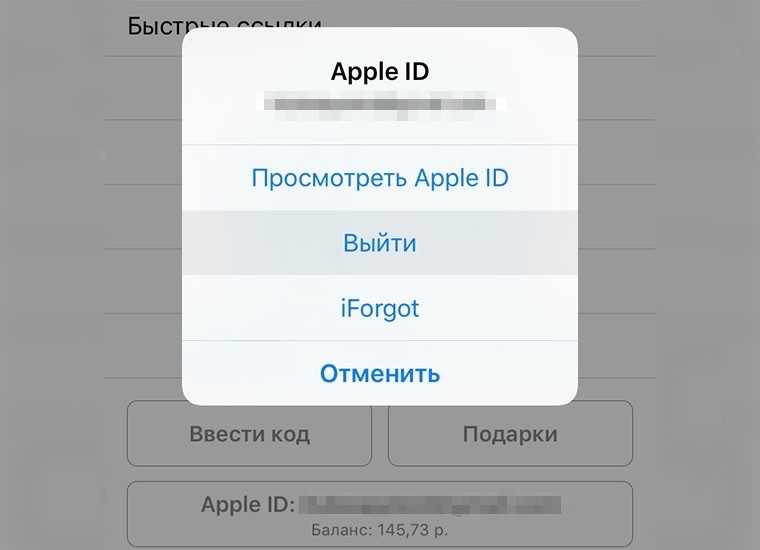
отключение
Хуже всего, что ни в оном из разделов не удастся найти прослушанные композиции и любимые радиостанции – словно используешь сервис в первый раз. Очень странное решение, больше похоже на баг, нежели на фичу.
Причина 4: Региональные ограничения
Еще одной причиной, по которой те или иные треки недоступны в Apple Music (когда их можно найти через поиск, но не воспроизвести), являются региональные ограничения. Происходит это из-за отсутствия авторских прав или их оспаривания, либо из-за того, что в разных регионах права на один и тот же контент принадлежат разным правообладателям и/или кто-то с кем-то просто не договорился. Как и с упомянутой выше блокировкой, заведомо работающего решения в данном случае нет – нужно просто ждать.
В качестве альтернативы можно изменить страну аккаунта Apple ID, но для этого необходимо точно знать, в какой стране желаемая песня или песни доступны, иметь выпущенную на ее территории банковскую карту и быть готовым к иным проблемам. К последним можно причислить другие, возможно, более высокие цены на контент в цифровых сервисах Apple и все те же региональные ограничения, которые попросту могут затрагивать другие музыкальные композиции.

«Умный» плейлист в Apple Music , или как слушать пропавшие песни?
Если обновить iTunes до последней версии, то можно открыть для себя возможность слушать «пропавшие» песни:
- Открыть программу и создать динамическую подборку.
- Во всплывшем окне нужно будет выбрать «подобрать элементы».
- Далее «Состояние iCloud» – «совпадает с» – «больше не доступный».
- Там, где Динамическое обновление, нужно поставить галочку. Так плейлист будет постоянно обновляться.
- Затем нужно зайти в свою медиатеку и выбрать «Все плейлисты».
- После чего необходимо зайти в новый плейлист – в нем должны быть «исчезнувшие» треки.
Способ работает только с треками, которые были добавлены в Медиатеку. Если вы туда ничего не добавляли, то созданный плейлист будет пуст.
Такими простыми способами можно восстановить песни и плейлисты Apple Music, которые пропали в iPhone и iTunes.
Источник
Как работает Apple Music и Family Sharing
Семейный тариф Apple Music привязан к функции Family Sharing iOS и macOS, которая позволяет различным идентификаторам Apple ID обмениваться календарями, фотографиями, фильмами, телепередачами и музыкой. До Family Sharing семьям приходилось использовать один Apple ID для всех покупок, что было проблемой на многих уровнях.
Когда вы подписываетесь на семейный план Apple Music, который поддерживает одновременное прослушивание до шести устройств или учетных записей, вся инфраструктура находится в ведении Family Sharing. Теоретически привлечь семью так же просто, как подписаться на Family Sharing, приобрести семейную подписку и позволить другим членам вашей семьи войти в систему.
К сожалению, несколько неудобных шагов в инфраструктуре Apple Music и Family Sharing помешали этому процессу работать так гладко, как следовало бы.
Как восстановить удаленный плейлист apple music
Исправить общие проблемы, в том числе отсутствует музыка, отсутствующих обложек, и дублировать плейлисты.
Медиатека iCloud-это функция от Apple Music и iTunes Match, которые позволяет получить доступ ко всем материалам с любого из ваших устройств, так долго, как вы вошли в этих устройствах с тот же идентификатор Apple и медиатека iCloud включена.
Перед выполнением каких-либо шагов в этой статье, убедитесь, что ваш Медиатеки iCloud настроен правильно и что у вас есть последние версии для iOS, в macOS, и в iTunes. Если вы не подписаться на Apple, Музыка или программа iTunes матч, узнать больше о том, как получить доступ к вашей музыкальной коллекции на всех ваших устройствах.
Медиатека iCloud-это не сервис резервного копирования, поэтому убедитесь, всегда сделать резервную копию вашей музыкальной коллекции, прежде чем вносить какие-либо изменения.
Как добавить любую песню в свой плейлист Apple Music, если ее нет в сервисе
1. Откройте на компьютере (Mac или Windows) программу iTunes (скачать последнюю версию можно здесь).
2. На панели меню программы iTunes нажмите вкладку Учетная запись и осуществите вход используя данные Apple ID, которые используются в сервисе Apple Music.
3. Выберите раздел Музыка.
4. Откройте настройки программы iTunes, перейдите во вкладку Основные и поставьте галочку возле пункта Медиатека iCloud.
5. В меню Файл выберите пункт Добавить в медиатеку.
6. Выберите песни, которые необходимо добавить в Медиатеку iCloud и нажмите Открыть.
7. В левой части iTunes выберите плейлист Недавно добавленные и отыщите в нем песни, которые были добавлены в п. 6.
8. Нажмите правой кнопкой мыши на каждой добавленной композиции и выберите вариант Добавить в Медиатеку iCloud.
В верхнем правом углу появится индикатор загрузки трека в Медиатеку iCloud:
9. Снова нажмите правой кнопкой мыши на каждой добавленной в Медиатеку iCloud песне, кликните вариант Добавить в плейлист и выберите необходимый плейлист из списка.
Все! После выполнения вышеописанных действий, выбранные композиции будут добавлены в Медиатеку iCloud и в указанные плейлисты на всех ваших устройствах, подключеннных к Apple Music (должна быть включена Медиатека iCloud в настройках приложения Музыка).
При необходимости, вы можете изменить название песни, добавить текст и обложку. Для этого нажмите на песню правой кнопкой мыши и выберите Сведения о песне.
-
Lenovo thinkpad t560 обзор
-
Hp 3330 ошибка 52
-
Lenovo hm301 не включается
-
Бюджет apple больше чем бюджет россии
- Asus k00a кнопка включения
Что делать, если вы не можете синхронизировать Apple Music Library
Добавление и загрузка музыки в iTunes или Apple Music должно быть простым; Большую часть времени не нужно думать об этом. Но если вы не можете синхронизировать свою музыкальную библиотеку на нескольких устройствах, вы можете выполнить следующие шаги, чтобы исправить это.
Шаг 1: Обновите iTunes и Apple Music
С момента появления Apple Music Apple несколько раз меняла способ добавления, загрузки и синхронизации музыки. Первым шагом в устранении неполадок является обновление программного обеспечения на всех ваших устройствах. Это гарантирует, что они пытаются использовать тот же метод.
В продуктах Apple вы можете обновить iTunes или Apple Music, обновив iOS или macOS. В продуктах сторонних производителей необходимо обновить iTunes или Apple Music из определенного магазина приложений, из которого они были загружены, например, Microsoft Store, Google Play или аналогичного.
Шаг 2: убедитесь, что у вас есть активная подписка
Функция Sync Library доступна только для активных подписчиков Apple Music или iTunes Match. Откройте iTunes или приложение Apple Music на вашем компьютере. Затем перейдите в раздел Учетные записи в строке меню, чтобы убедиться, что вы вошли в правильную учетную запись.
Нажмите кнопку « Просмотреть мою учетную запись» и проверьте свои подписки в разделе « Настройки ». Если ваша подписка на Apple Music или iTunes Match отсутствует, обратитесь в службу поддержки Apple, чтобы выяснить причину.
Шаг 3: дождитесь окончания загрузки музыки
Если вы добавляете много музыки в Apple Music или iTunes, загрузка всего этого в облако может занять несколько часов. Перейдите в File> Library> Update Cloud Library, чтобы начать.
В Apple Music вы можете отслеживать процесс загрузки музыки из нижней части боковой панели. В iTunes вы можете следить за ним по кругу прогресса в верхнем правом углу окна.
Шаг 4. Включите и выключите библиотеку синхронизации
Если музыка, добавленная вами в iTunes или Apple Music, не синхронизируется с другими устройствами, попробуйте включить и выключить библиотеку синхронизации . Когда вы это сделаете, ваша библиотека временно исчезнет с мобильных устройств. Но он должен быть доступен снова после завершения синхронизации.
Выйти / Войти в iTunes & App Store
К настоящему времени вы прошли несколько этапов устранения неполадок, связанных с аутентификацией. Если ни одна из них не сработала, рассмотрите возможность выхода из системы, а затем обратно в магазины iTunes и App Store в качестве крайней меры для исправления проблем с проверкой.
Однако при этом удаляется вся загруженная музыка, поэтому примите к сведению этот факт, прежде чем продолжить. Конечно, вы можете повторно загрузить их после входа в систему.
Примечание
Шаг 1. Откройте приложение «Настройки», а затем нажмите «iTunes & App Store».
Шаг 2: Нажмите на свой электронный адрес рядом с Apple ID. В появившемся всплывающем окне нажмите «Выйти».
Примечание
Шаг 3: Перезагрузите ваш iPhone или iPad. Чтобы сделать это, просто нажмите и удерживайте кнопку питания, пока не появится подсказка «Сдвинуться к выключению».
Примечание
Как только ваше устройство выключается, нужно снова нажать и удерживать кнопку питания, чтобы перезапустить его.
Шаг 4. После перезапуска вернитесь на экран «Настройки», нажмите «iTunes & App Store», а затем нажмите «Войти».
Используйте свои учетные данные Apple ID для входа в систему.
Шаг 5: Нажмите «Музыка» в приложении «Настройки». если музыкальная библиотека iCloud была автоматически отключена, включите ее.
Примечание
Запустите приложение Музыка, повторно загрузите свои треки, а затем попробуйте их воспроизвести.
Это сделало трюк? Если нет, давайте попробуем еще одну вещь.
Как исправить исчезнувшую музыку с iPhone с помощью iPhone Data Recovery
Разработанный как профессиональный инструмент для восстановления данных iOS, Aiseesoft Восстановление данных iPhone предлагает вам наиболее эффективные и безопасные способы восстановления удаленной музыки или песни, а также исправляет некоторые проблемы с обновлением iOS без особых проблем. Некоторые основные моменты об этой программе включают в себя:
1. Восстановите пропавшую музыку с iPhone и экспортируйте ее на устройство напрямую или на компьютер в качестве резервной копии.
2. Для восстановления удаленной музыкальной резервной копии iPhone с устройства или из резервной копии iTunes / iCloud предусмотрены три режима восстановления.
3. Помимо музыки, он также поддерживает восстановление большего количества файлов, включая контакты, сообщения, журналы вызовов, списки воспроизведения и т. Д.
4. Поддержка самых популярных устройств iOS, включая iPhone 12, 11, XS, XR, X, 8, 7, SE, 6, 5, 4 и т. Д.
Теперь бесплатно загрузите инструмент восстановления музыки iPhone на свой компьютер и следуйте приведенным ниже инструкциям, чтобы исправить исчезновение музыки Apple с iPhone.
Простые шаги, чтобы исправить обновленную удаленную музыку с iPhone Data Recovery
Шаг 1 Открыть iPhone восстановления данных
Скачайте и откройте iPhone Data Recovery на вашем ПК / Mac. Есть три режима, которые вы можете выбрать, здесь мы возьмем «Восстановление с устройства iOS» в качестве примера. Подключите ваш iPhone к компьютеру через USB-кабель. После обнаружения вашего устройства вы увидите основную информацию о вашем устройстве в главном интерфейсе.
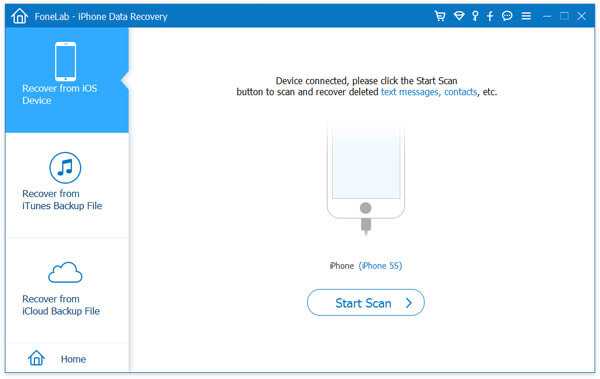
Как исправить пропавшую музыку с iPhone — Шаг 1
Шаг 2 Сканирование данных iPhone
Нажмите кнопку «Начать сканирование», после чего iPhone Data Recovery начнет сканировать все данные на вашем iPhone. Это займет несколько секунд, пока процесс сканирования не будет завершен.
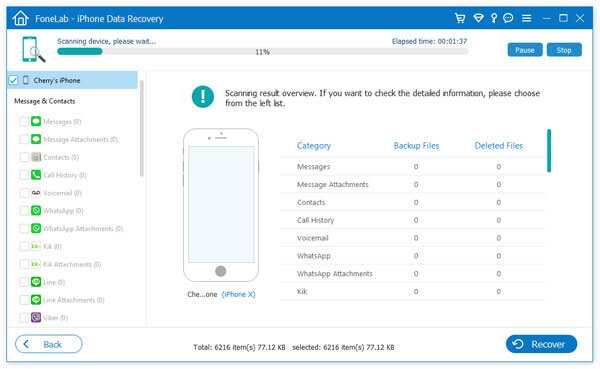
Как исправить пропавшую музыку Apple с iPhone — Шаг 2
Шаг 3 Посмотреть и выбрать пропавшие песни
После сканирования все файлы на вашем устройстве, включая удаленные, будут перечислены как категории. Нажмите «App Audio» для просмотра подробной информации на правой панели. Аудио, помеченные красным, удаляются на iPhone, а черные — уже существующие. Для вашего удобства вы можете включить кнопку «Показывать только удаленные файлы», чтобы выбрать только удаленные файлы.
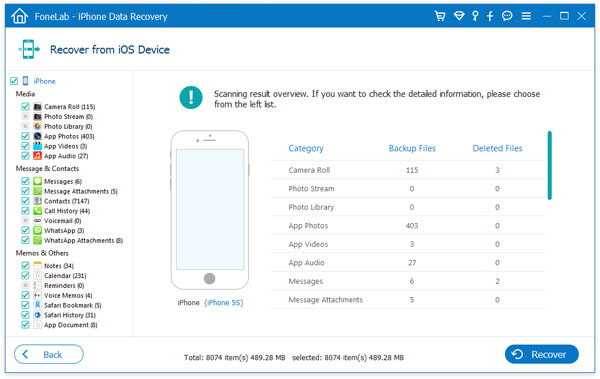
Музыка исчезла с iPhone — Шаг 3
Шаг 4 Восстановить музыку, которая исчезла с iPhone
Выбрав все музыкальные файлы, которые вы хотите вернуть, нажмите кнопку «Восстановить» и подтвердите путь, по которому вы хотите сохранить резервную копию. Через несколько секунд вы обнаружите, что исчезнувшая музыка будет успешно сохранена на вашем компьютере.
Как видите, с помощью программы для восстановления музыки вы можете легко и эффективно исправить исчезнувшую с iPhone музыку. Следуя аналогичному методу, вы можете восстановить больше удаленных / потерянных файлов, таких как контакты, сообщения, заметки и т. Д. На вашем iPhone. Если вы ранее делали резервное копирование iTunes / iCloud, вы также можете использовать функцию «Восстановить из файла iTunes / iCloud Backup File».
Все еще есть вопросы о музыке исчезли с iPhone? Не стесняйтесь оставлять свои комментарии внизу.
Что вы думаете об этом посте.
Рейтинг: 4.7 / 5 (на основе рейтингов 45)
Хотите скачать бесплатные рингтоны? Прочтите этот пост и узнайте, какие сайты и приложения скачивают лучшие рингтоны, чтобы получить бесплатные рингтоны для Android или iPhone.
Как перенести музыку с iPod на компьютер? Эта статья знакомит с несколькими способами переноса музыки с iPod на ПК.
Ваш iPhone X / 8/7/6/5 поврежден или сломан? Узнайте, как восстановить данные с упавшего, мертвого или сломанного iPhone.
Авторские права 2021 Aiseesoft Studio. Все права защищены.
Источник
Нет иконки E, но песня серая
Если вы обнаружили, что песня из вашей библиотеки отмечена серым, но она не рейтинговая (или у вас уже отключен фильтр Explicit-контента), то этому может быть несколько причин.
Автор песни или правообладатель изменил или удалил альбом
Такое редко, но случается, и в подобной ситуации пользователь не может ничего сделать. Вы можете оставить песню в библиотеке в надежде, что она вернется в Apple Music, но в большинстве случаев единственное, что вам остается — это удалить альбом из библиотеки.
Песня не доступна в Apple Music вашего региона
Если вы переключились с аккаунта Apple ID одной страны на другой, то есть вероятность, что песни, доступные в вашем изначальном регионе, на изначальный аккаунт.
По той же причине треки иногда выделяются серым при поиске: это может указывать на то, что в Apple Music песня или альбом есть, но в вашей стране контент недоступен. Опять же, единственное решение — переключиться на аккаунт другого региона.
Нет соединения с библиотекой iCloud Music
Если песня в библиотеке отмечена серым и при попытке включить ее в верхнем правом углу появляется предупреждение об отсутствии подключения к интернету, нажмите на эту иконку, чтобы переподключиться. Эта ошибка не появляется, если трек скачан на телефон.